Променете паролата си в Gmail
Това се случва, че потребителят трябва да промени паролата от своя Gmail акаунт. Изглежда, че всичко е просто, но онези хора, които рядко използват тази услуга или са новодошли, въобще не могат да се ориентират в сложния интерфейс на Google Mail. Тази статия е предназначена за поетапно обяснение как да промените тайната комбинация от знаци в имейла на Jimail.
Урокът: Създайте имейл в Gmail
Промяна на паролата ви в Gmail
Всъщност промяната на паролата е съвсем проста, което отнема няколко минути и се извършва на няколко стъпки. Трудности могат да възникнат при тези потребители, които могат да се объркат в необичаен интерфейс.
- Влезте в профила си в Gmail.
- Кликнете върху зъбното колело отдясно.
- Сега изберете "Настройки" .
- Отворете "Профил и импорт" , след което кликнете върху "Промяна на паролата" .
- Потвърдете стария си секретен набор от знаци. Влезте.
- Сега можете да въведете нова комбинация. Паролата трябва да е с дължина най-малко осем знака. Цифри и латински букви от различни регистри, както и символи, са разрешени.
- Потвърдете го в следващото поле и след това кликнете върху "Промяна на паролата" .
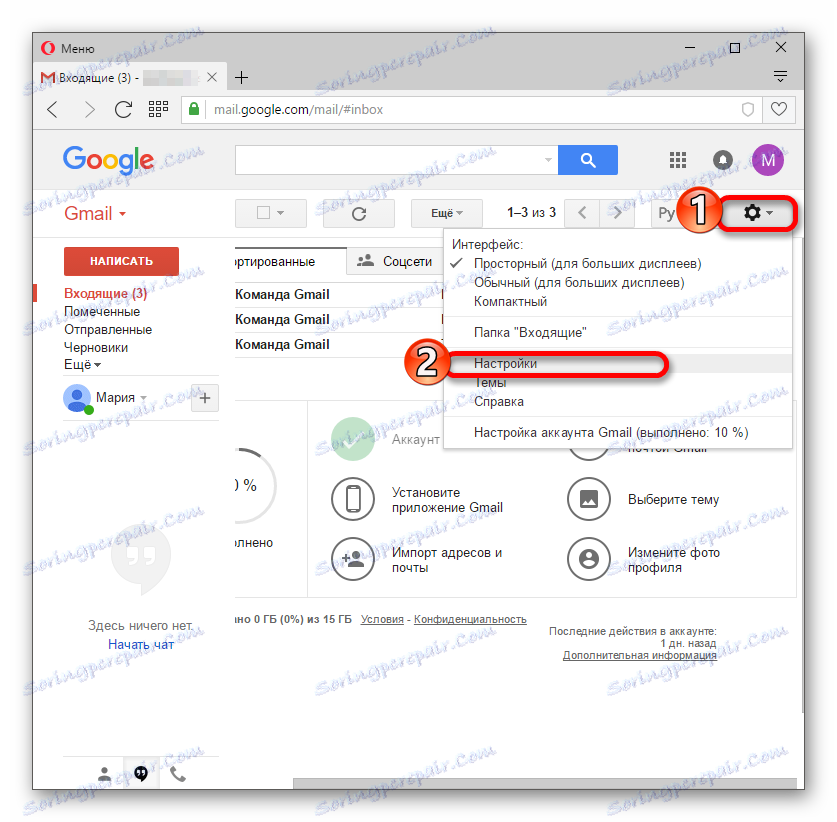
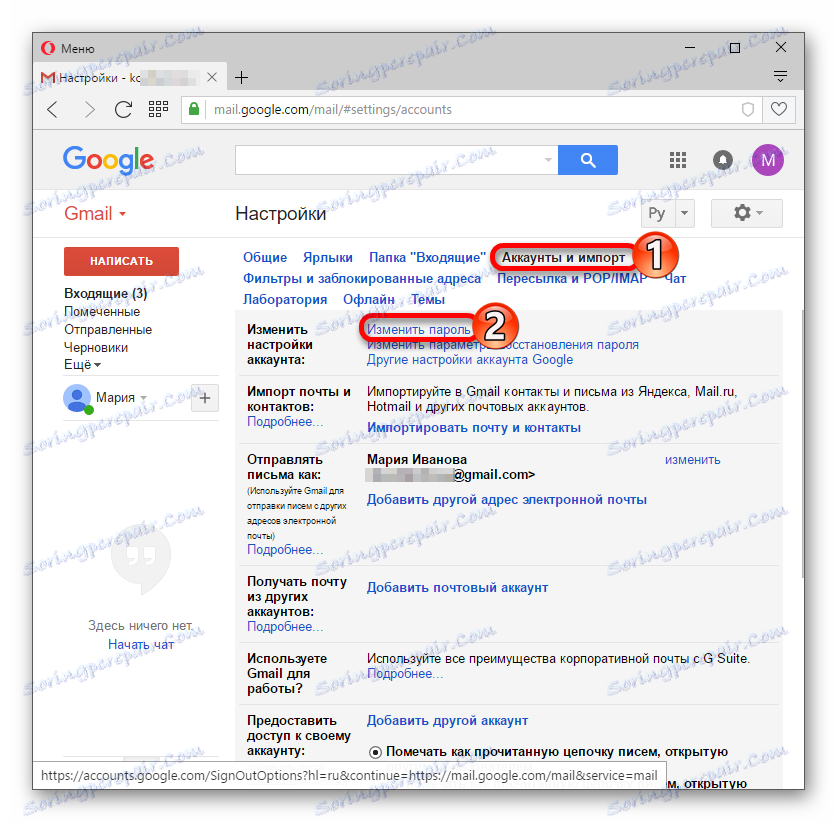
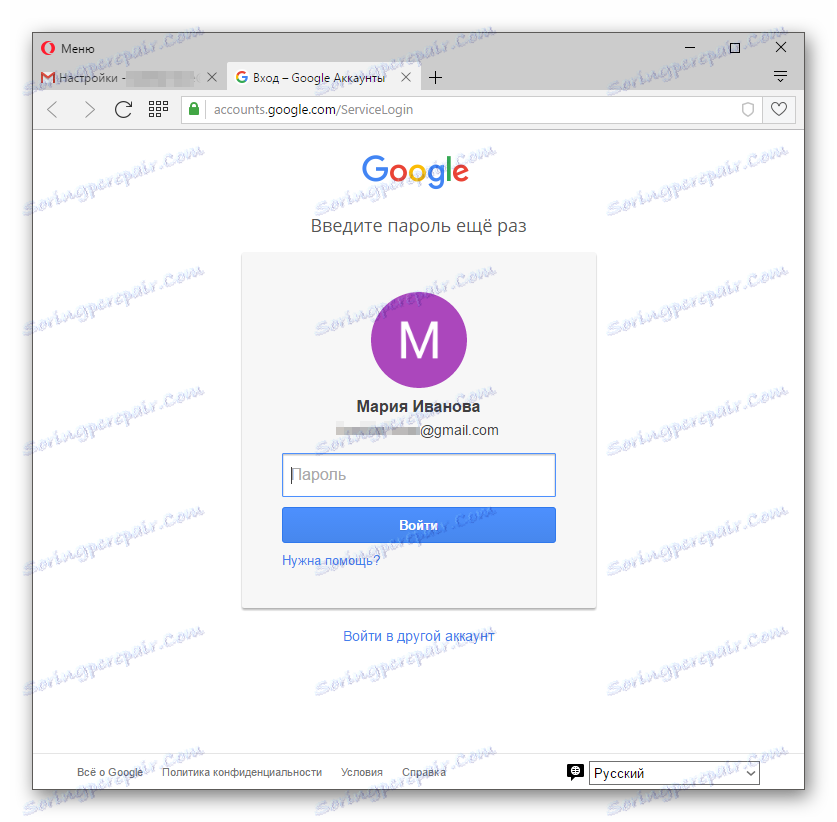
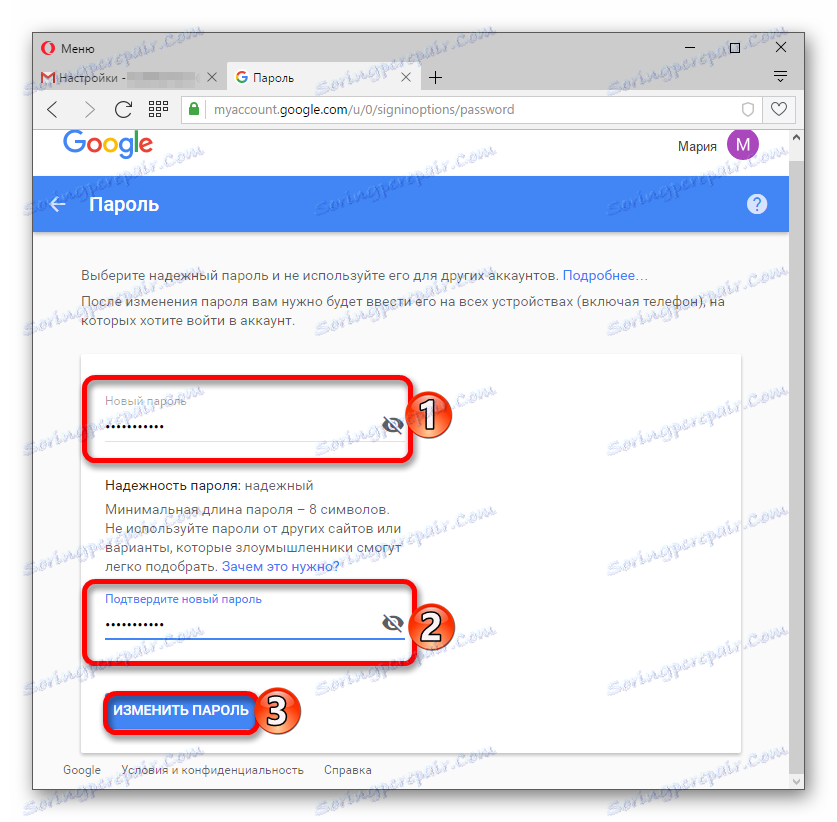
Също така можете да промените тайната комбинация чрез самия Google профил.
- Придвижете се до профила си.
- Кликнете върху Сигурност и влизане .
- Превъртете надолу и намерете "Парола" .
- Кликването върху тази връзка ще потвърди стария ви набор от знаци. След това ще бъде заредена страницата за промяна на паролата.
Прочетете още: Влезте в профила си в Google
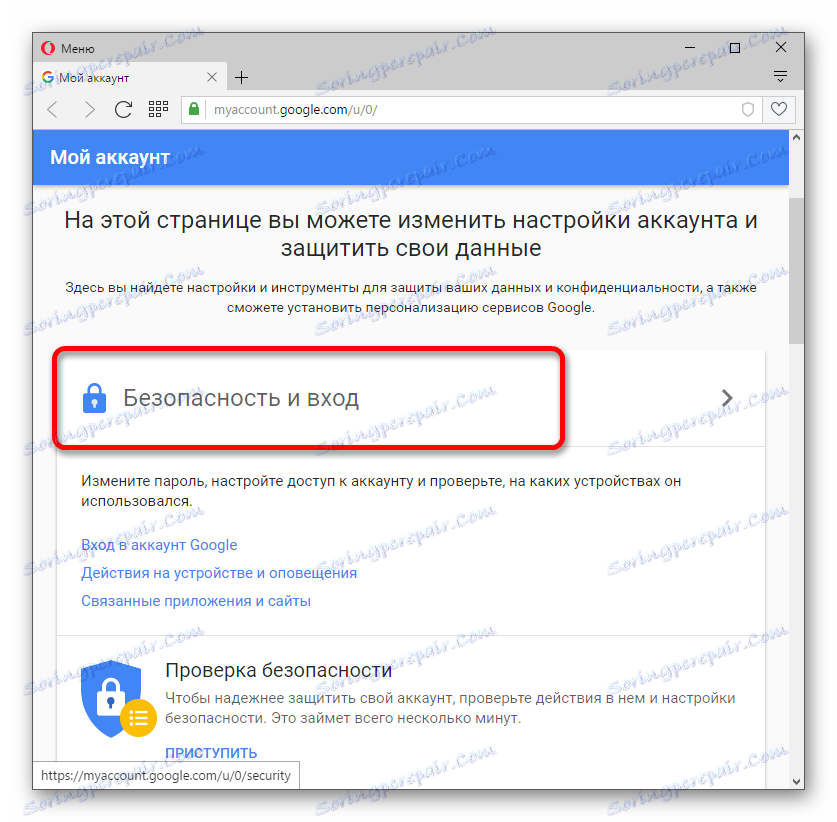
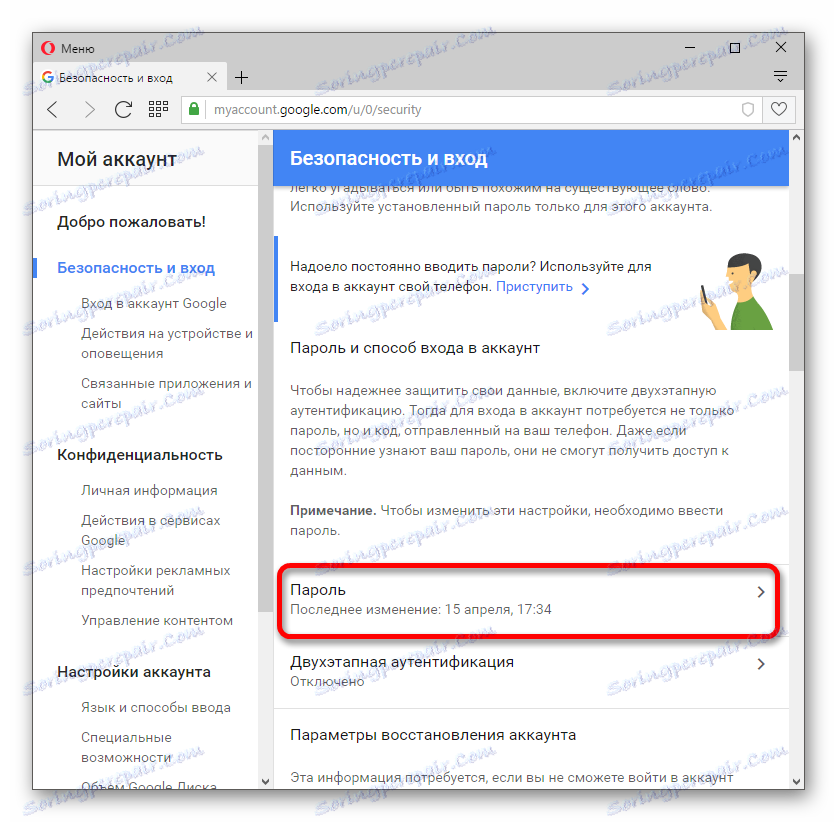
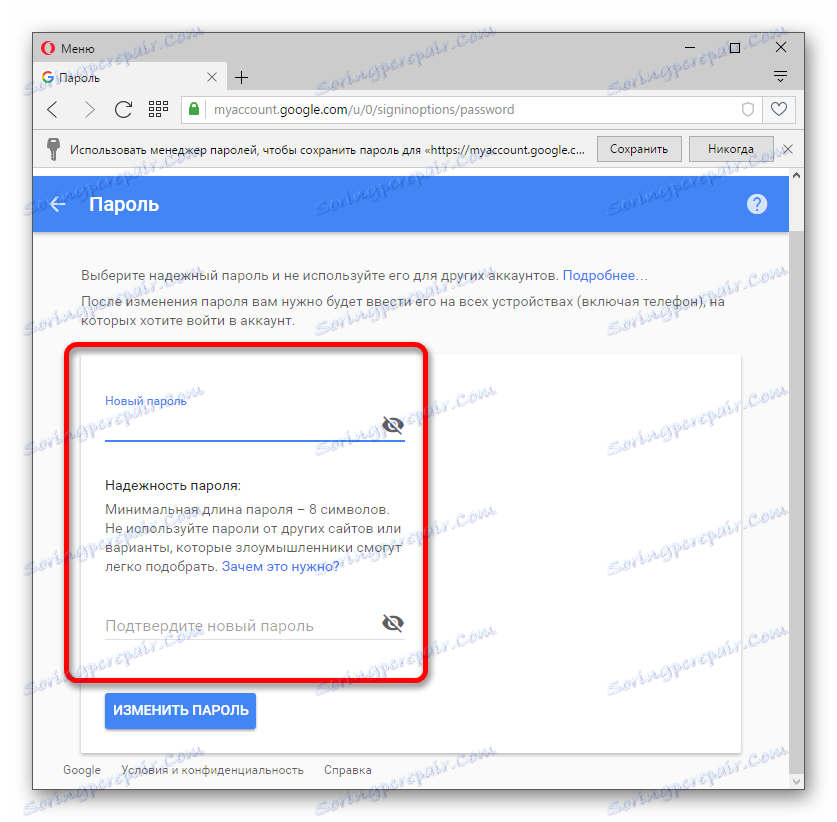
Сега можете да сте спокойни за сигурността на профила си, тъй като паролата за него е успешно променена.